【初心者必読】WebUIの絶対に覚えておきたい便利機能10選!!!!!!!

こんにちは、画像生成AIでひたすら猫のイラストを生成している じょじお(@jojio‗illust)です。
この記事では、意外に知られていないかもしれないStable diffusion automatic1111 WebUIの便利機能を10個(+α)厳選して紹介します。
これを知らないあなたは損しているかもしれません。逆に言えば、知っていれば色々とはかどります。
是非、初心者の方に読んでいただきたい!!

▲AI画像の大量ファイルをプロンプトと一緒に簡単に整理する方法はこちら。
Stable Diffusionのプロンプトエンジニアリングの基本について理解したい方には、初心者向けのプロンプトガイドを作りましたのでそちらを見てください!

この記事で紹介するテクニック・WebUI便利機能
この記事で紹介する内容です↓。
- 1.WebUIの便利ショートカットで時短する。
- 2.モデルチェンジしやすくする方法:モデルのフォルダ整理
- 3.アスペクト比をワンボタン変更
- 4.複数のパラメータをセットで保存してワンボタンで呼び出す
- 5.プロンプトの保存機能(WebUIのStyle機能)
- 6.単語チートシートをWebUI上に保存して編集できる機能( Dynamic Prompts)
- 7.入力補完機能(サジェスト機能)
- 8.Novel AIのプロンプトをStable Diffusion のプロンプトに簡単変換
- 9.大量のバリエーション生成に便利なスクリプト(Prompts from file or textbox)
- 10.プロンプト研究を効率化する:x/y/z Plot
- 10+α.画像生成と同時に、Eagleに自動送信
1.WebUIの便利ショートカットで時短する。

 じょじお
じょじおWebUIではいくつかのショートカットが使えます。時短になるので覚えておくと便利です。



おすすめは、ウェイト変更のショートカット。
プロンプト入力の時に単語を選択して、Ctrl+↑↓を押すとウェイトを調整できます。丸かっこを入力する手間を省略できます。
| 名前 | ショートカットキー | 役割 |
|---|---|---|
| Generate | Ctrl+Enter | 画像生成を実行します。 |
| Weights | プロンプトの特定ワードを選択して、 Ctrl+↑、Ctrl+↓ | プロンプトの重み付けをします。 例:1girl → (1girl:1.1) 例:1girl → (1girl:0.9) |
| Undo | Ctrl+Z | プロンプト入力操作を元に戻します。 |
| Redo | Ctrl+Y | もとに戻したことをなかったことにします。 |
2.モデルチェンジしやすくする方法:モデルのフォルダ整理



モデルの整理にはサブフォルダ整理がおすすめです。
私は、Twitter上で見かけるモデル・聞いたことのあるモデルは、すべてダウンロードしていました。
そうなってくると、モデルチェンジの時にプルダウンリストを開いたときにパッと見で探しづらいんです。
そんな方におすすめなのがフォルダ分類する方法です。
具体的には、下記のモデルファイル保存フォルダの中にサブフォルダを作りモデルを分類します。
(あなたがWebUIをインストールしたフォルダ)\stable-diffusion-webui\models\Stable-diffusion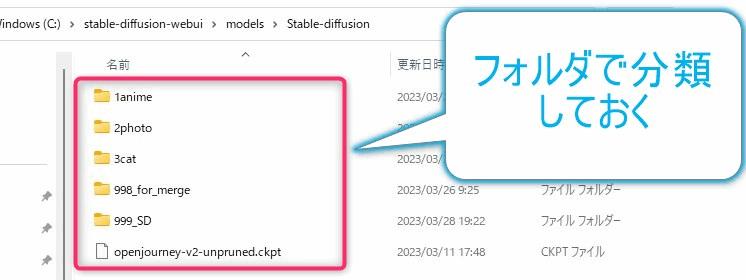
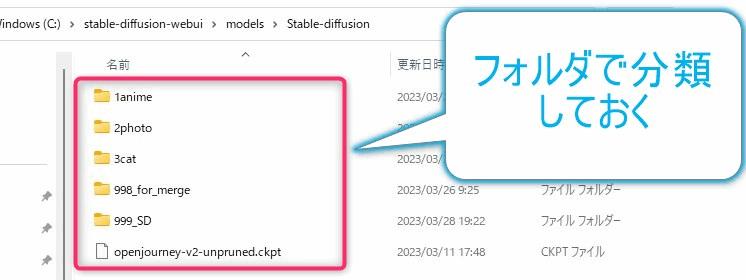
▲例えばアニメ系モデルは「anime」フォルダ、写真系モデルは「photo」というフォルダにモデルファイルを分類します。
これによってWebUIのモデルプルダウンリストの中が整理されます。
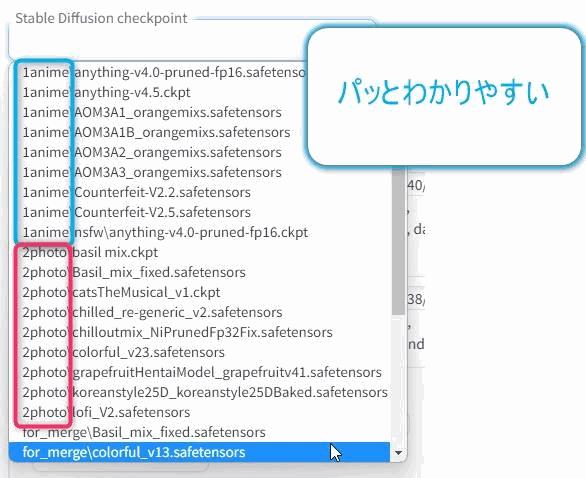
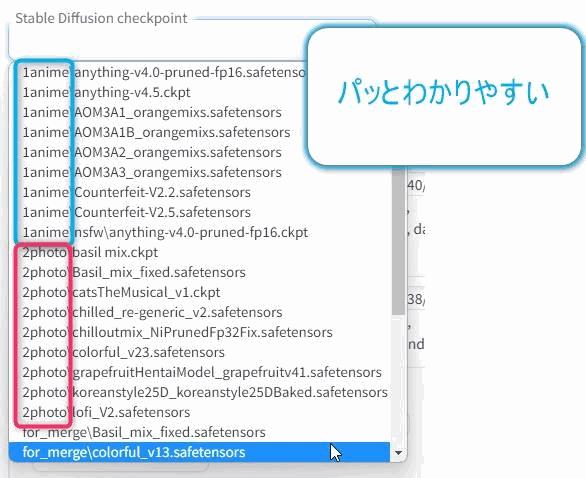
▲このようにアニメ系モデルと、写真系モデルが分かれてリストされるので探しやすくなります。
フォルダはさらに深くすることもできるので、例えばそれぞれに「nsfw」系モデルを分類するフォルダを作ってもいいと思います。
私がフォルダ名の先頭に数字を付けている理由は、プルダウンリストは「名前の降順」でリストされます。なので一番上に表示してほしいフォルダの名前の先頭に「1」を付けています。
このようなテクニックをつかえば、プルダウンリスト内のモデルの並び順を制御できます。
モデル名の変更ではダメ?
モデルのファイル名をわかりやすい名前に変更する方法でも、上で紹介した内容と同様の効果を得ることができます。
しかし、個人的には、あまり好きな方法ではないです。
元のモデルファイル名が分からないとバージョンが分かりづらくて後で不便になることがあります。
3.アスペクト比をワンクリックで変更



画像サイズの変更には「Aspect Ratio selector」が便利です。
画像の縦横幅の調整をスライダーで変更するのって面倒じゃないですか?
特にControlNetを使う時は、元画像にアスペクト比を合わせないといけないのでその計算も面倒です。
そんな問題を解決してくれるのがWebUIの拡張機能「Stable Diffusion WebUI Aspect Ratio selector」です。
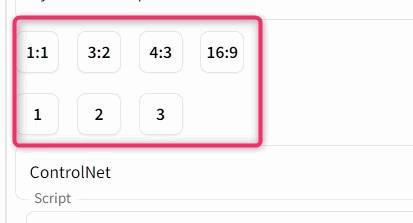
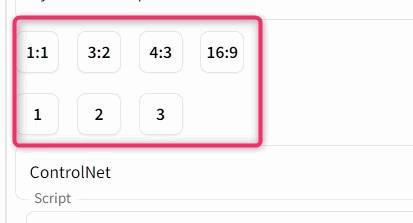
▲これをインストールすると、WebUI上に上図のようなボタンが追加され、ワンボタンでWidthやHeightを設定変更できます。


▲Aspect Ratio selectorの使い方やインストール方法はこちらをご覧ください。
4.複数のパラメータをセットで保存してワンボタンで呼び出す



「Config-presets」拡張機能は複数のパラメータを保存できます。
WebUIを起動するために、いつものパラメータに1つずつ調整するの面倒ですよね。
WebUIの拡張機能「Config-presets」は、パラメータの状態をひとまとめに記憶して、次回以降かんたんに呼び出すことができます。
対応する値は、Width、Height、サンプラー、ステップ数、Hi res、など。
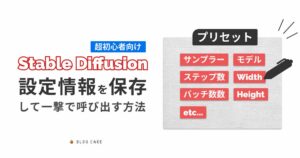
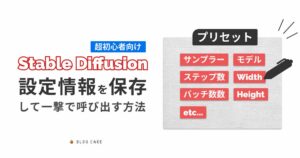
▲「Config-presets」拡張機能の使い方はこちら。
プロンプトの入力時短テクニック
5.プロンプトの保存機能(WebUIのStyle機能)



よく使うプロンプトは、保存しておくと便利です。
WebUIの標準機能「Styles」はプロンプトのセットを保存して呼び出すことができます。よく使うプロンプトを保存しておくと画像生成を効率化できます。
Styleに保存したプロンプトは、ボタンクリックだけで呼び出すことができます。
プロンプト、ネガティブプロンプト、あるいはその両方のセットを保存できます。


▲style機能の使い方はこちら
6.単語チートシートをWebUI上に保存して編集できる機能( Dynamic Prompts)



Dynamic promptsは、ランダム生成や、単語のチートシートとして便利です。
Dynamic promptsという拡張機能は、ワイルドカードを使って、定義済みの言葉の中からランダムに言葉を選択して、画像を生成することができる機能です。
背景や、ポーズを考えるの面倒臭いなーっていう時に、プログラムにまかせることができます。
ランダム生成機能のほかに、もうひとつ便利な点があります。それは単語チートシート的な使い方です。
この拡張機能をインストールすると、WebUI上に「Wildcard Manager」タブが追加されます。このタブ画面では、「定義済み単語帳(ワイルドカード)」を確認できます。かなりの数のワードを確認することができるので、プロンプトのヒントを得る場所になるかもしれません。
自作のチートシートを作ることもできるので、よく使う言葉をリストしといてもいいと思います。
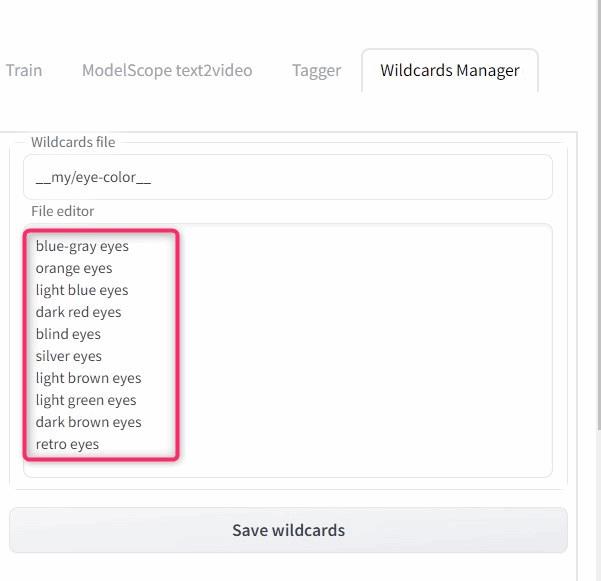
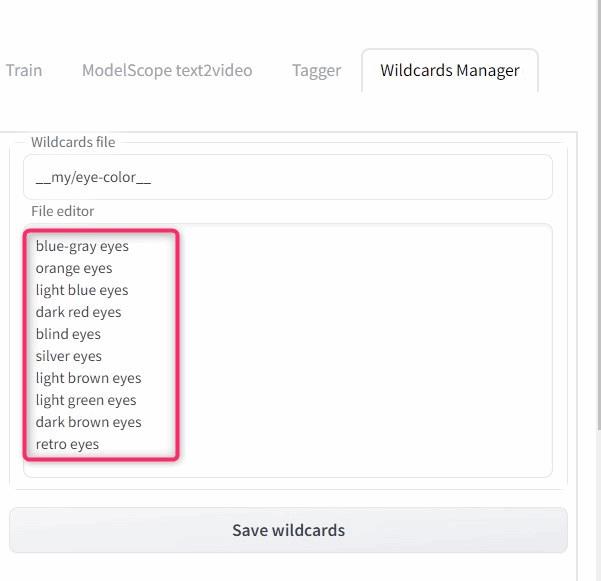
▲WebUIから単語帳を編集できます。図は自作の単語帳です。


▲Dynamic promptsの使い方はこちら。
7.入力補完機能(サジェスト機能)
「Booru tag autocompletion for A1111」という拡張機能を使うと、プロンプト入力時に、Danbooruタグのサジェストが表示されます。


▲Booru tag autocompletion for A1111の使い方はこちら。
8.Novel AIのプロンプトをStable Diffusion のプロンプトに簡単変換
NovelAIユーザーの方は、Novel AIで使ったプロンプトをStable diffusion で再利用するときに下記の拡張機能が役に立ちます。
ボタンクリックだけでプロンプトをStable diffusion 用の構文に置き換えます。
ネットで拾ったNovel AIのプロンプトを、Stable Diffusionのモデルで試してみたい時にも有効です。
- novelai-2-local-prompt:https://github.com/animerl/novelai-2-local-prompt
9.大量のバリエーション生成に便利なスクリプト機能(Prompts from file or textbox)
大量のプロンプトを実行する場合は、「Prompts from file or textbox」というスクリプトが便利です。
Dynamic promptsと似ていますが、こちらはランダムではなくオーダー通りにプロンプトを順次処理します。
下記の記事では、この機能をさらに便利に使う、ChatGPTと組み合わせた使い方の案を紹介しています。


▲Prompts from file or textboxの使い方はこちら。
10.プロンプト研究を効率化する:x/y/z Plot
プロンプトや各種パラメータの研究は、x/y/z plotが便利です。
3つの変数を変化させた時の、生成結果の違いを、マトリクス表で確認できます。


▲x/y/z Plotの使い方はこちら。
おまけ.画像生成と同時に、Eagleに自動送信
Stable Diffusion ユーザーの中には、ファイル管理ソフト「Eagle」でAI生成画像の整理を行っている方がいるかもしれません。私もその一人です。
Eagle-pnginfoというWebUIの拡張機能は、EagleでのAI画像管理をさらに快適にしてくれます。
Eagle-pnginfoを使えば、生成画像が自動的にPNGinfoのタグ付きでEagleに取り込まれます。WEBUIでPNGInfoを見る必要がなくなります。


▲Eagle-pnginfoの使い方はこちら。
Eagleを試したことのない方は下記で紹介していますので是非ご覧ください。Eagleは、AI画像管理に最適です。私は、Midjourney やNovel AIなどの様々なツールの画像をEagleひとつで管理しています。


\ 30日間 無料で使える! /
まとめ
以上、WEBUIの便利機能を10個ピックアップしてみました。
もし使ったことのない機能がありましたら是非試してみてください!



最後まで読んでくださってありがとうございます!
この記事がお役に立てましたら、シェアボタンからシェアしていただけたら嬉しいです!




コメント